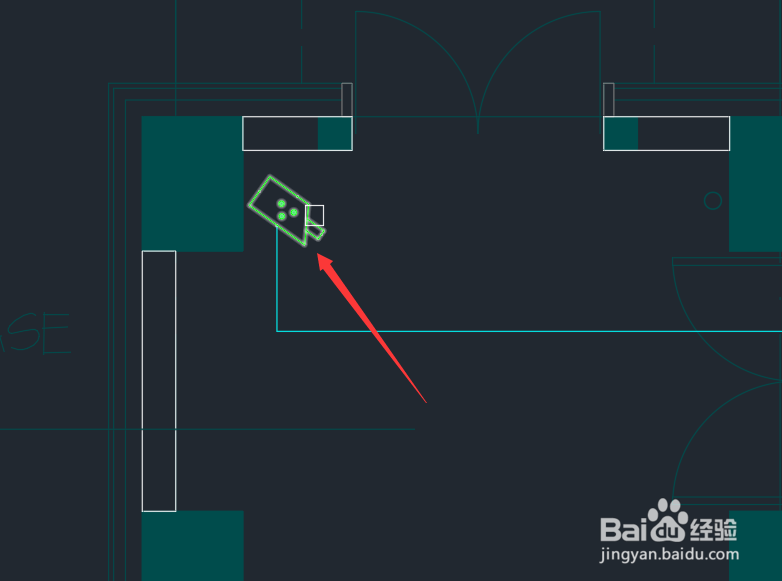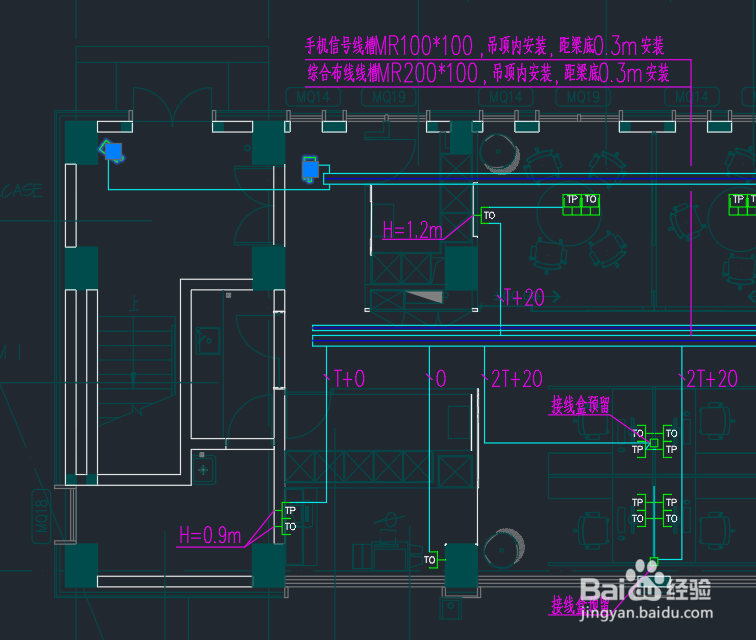CAD中如何查找块的数量
1、打开相关图纸,进入正常窗口界面。
2、输入快捷键“FI”, 按空格键确认。
3、此时“ 对象选择过滤器 ”开启。
4、点击“添加选定对象”。
5、选择想要查找的块“摄像机”。
6、此时“ 对象选择过滤器 ”中会显示块“摄像机”的详细内容。
7、选择其中无用的内容并按“Delete”键删除,保留有用的。
8、点击“应用”。
9、选中指定区域,左击鼠标。
10、此时命令栏会显示块“摄像机”数量。
11、同时右击鼠标,会将指定区域内所有块“摄像机”选中。
声明:本网站引用、摘录或转载内容仅供网站访问者交流或参考,不代表本站立场,如存在版权或非法内容,请联系站长删除,联系邮箱:site.kefu@qq.com。
阅读量:42
阅读量:88
阅读量:24
阅读量:71
阅读量:36